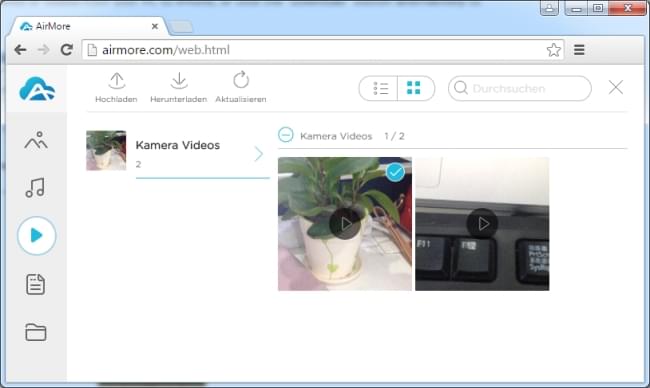Apples iCloud verfügt über Speicherplatz, in welcher Sie Fotos, Videos, Kontakte und viele andere Daten Ihres Mobilgeräts speichern können. Wie wir alle wissen, verbrauchen besonders Videos viel Platz und Apple stellt nur 5GB frei zur Verfügung. Wenn Sie kein Geld für Upgrades ausgeben möchten, müssen Sie zwangsläufig Videos entweder löschen oder aber auf Ihrem Computer speichern. Die Übertragung von Videos vom iPhone auf dem PC kann per vom Apple mitgeliefertem Kabel erfolgen, wobei iTunes benötigt wird. Doch was, wenn Sie das Kabel nicht parat haben oder dieses beschädigt ist? Kein Problem, mit AirMore können Sie Videos vom iPhone kabellos auf Ihren Computer übertragen. Mit dieser kabellosen Alternative werden Sie sich sehr schnell anfreunden können.
Videos kabellos mit AirMore vom iPhone auf Computer übertragen
AirMore nutzt die Macht der kabellosen Internetverbindung, um Daten zu übertragen. Dies ist eine kostenlose und dennoch professionelle Verwaltungsapp, welche Sie online nutzen können. Die Anwendung ist denkbar einfach und Sie müssen sich nicht einmal registrieren oder eine Mitgliedschaft abschließen. Mit diesem Tool können Nutzer Fotos, Muisk, Videos, E-Books und andere Daten zwischen iPhones und Computern übertragen.
Das Schöne bei AirMore ist, dass Sie zur Übertragung von Videos keine USB-Kabel brauchen. Die Videos sind dabei zu 100% sicher, auch wenn Sie kabellos übertragen werden. Einfacher geht es wohl kaum noch:
Installation
- Suchen Sie auf Ihrem iPhone nach „AirMore“ im AppStore. Laden Sie die App herunter und installieren Sie diese auf Ihrem iPhone.
Ihr iPhone mit dem PC verbinden
- Nach der erfolgreichen Installation von AirMore auf Ihrem iPhone gehen Sie an Ihren Computer und gehen auf die Webseite von AirMore. Diese lautet „airmore.net“. Sie können auch auf den „AirMore Web zur Verbindung starten“ Button auf der Webseite klicken.
- Nun können Sie Ihr iPhone mit dem Computer verbinden. Führen Sie die Anwendung auf dem iPhone aus und klicken Sie auf „Zur Verbindung Scannen“ und scannen Sie dann den QR-Code auf der Webseite. Wenn ein Benachrichtigungsfenster erscheint, klicken Sie einfach auf „Zulassen“.
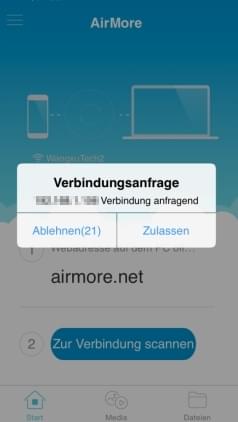
Tipp: Beachten Sie, dass Ihr iPhone und Ihr Computer mit demselben WLAN Netzwerk verbunden sein müssen, damit eine Verbindung hergestellt werden kann.
Videos vom iPhone kabellos auf Computer übertragen
- Um iPhone Videos auf Ihren PC zu übertragen, klicken Sie auf das „Videos“ Icon auf der Webseite. Dort werden Sie dann alle auf Ihrem iPhone gespeicherten Videos sehen.
- Wählen Sie die gewünschten Videos aus, die Sie übertragen möchten, indem Sie den Haken neben den entsprechenden Videos setzen. Anschließend klicken Sie auf den „Herunterladen“ Button, um diese auf Ihrem Computer zu speichern.
Mit Programmen wie AirMore wissen Sie nun, wie Sie Videos kabellos vom iPhone auf Computer ohne USB-Kabel übertragen können. Mit nur wenigen Klicks und in kürzester Zeit können Sie so Videos kinderleicht und sicher auf Ihren PC verschieben. Sie können AirMore auch für weitere iOS Dateien wie Musik, Dokumente usw. nutzen und diese zwischen Geräten verschieben. Und das ist alles absolute kostenlos.